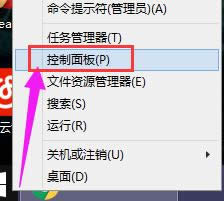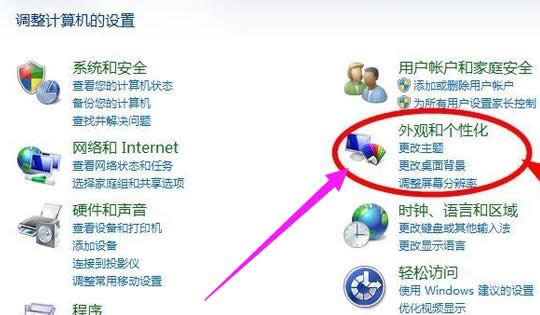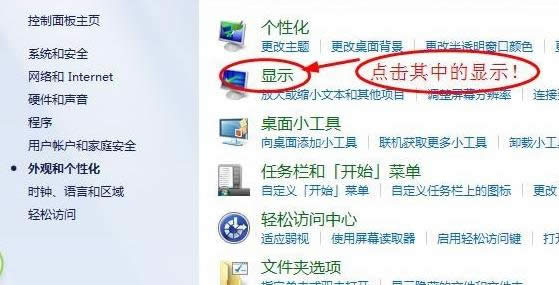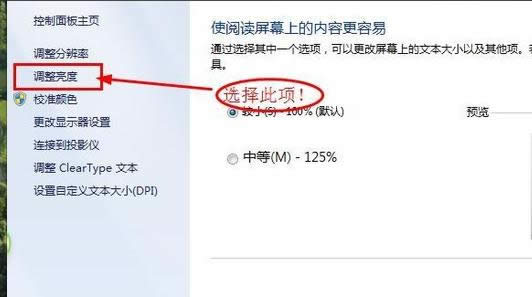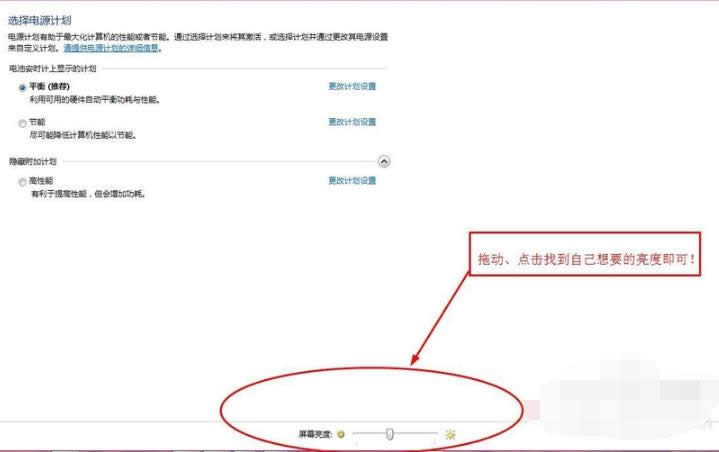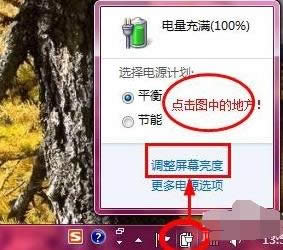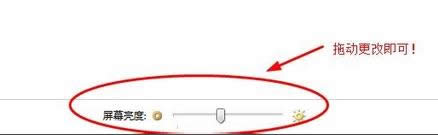笔记本显示屏,本教程教您笔记本显示屏亮度怎样调
发布时间:2021-06-30 文章来源:xp下载站 浏览:
|
Windows 7,中文名称视窗7,是由微软公司(Microsoft)开发的操作系统,内核版本号为Windows NT 6.1。Windows 7可供家庭及商业工作环境:笔记本电脑 、平板电脑 、多媒体中心等使用。和同为NT6成员的Windows Vista一脉相承,Windows 7继承了包括Aero风格等多项功能,并且在此基础上增添了些许功能。 很多人喜欢将笔记本屏幕调节的比较柔和以保护眼睛,而使用笔记本的用户,会遇到这么一个情况,刚开机时屏幕就会很暗,而有的甚至调整好后可能在每次开机都还是会屏幕很暗,必须开机后重新调整才行。不过一些用户却不知道笔记本显示屏亮度怎么调,为此,小编就给大家分享笔记本显示屏亮度的调节方法了。 使用笔记本的用户就知道,笔记本电脑的显示器和台式机不一样,没有可供调节各项显示的硬件按钮,而笔记本没有接外接电源只用电池时屏幕都会暗下来,而有的时候就算接电源了还是会很暗,面对这种情况的时候,我们该怎么去调节笔记本显示屏的亮度呢?下面,我们就来聊聊。 笔记本显示屏 在开始按钮点击右键,选择“控制面板”。
显示屏亮度载图1 进入控制面板,点击“外观和个性化”
显示屏亮度载图2 找到并点击其中的“显示”
笔记本载图3 点击其中的“调整亮度”的选项,
显示屏亮度载图4 点击“屏幕亮度”项,拖动已更改屏幕的亮度。
调节亮度载图5 方法二: 也可通过点击电池按钮来找到设置框,然后选择“调整屏幕亮度”
笔记本载图6 然后选择自己想要的屏幕亮度即可完成对屏幕亮度的调整了。
笔记本载图7 以上就是笔记本显示屏亮度的调节方法了。 Windows 7简化了许多设计,如快速最大化,窗口半屏显示,跳转列表(Jump List),系统故障快速修复等。Windows 7将会让搜索和使用信息更加简单,包括本地、网络和互联网搜索功能,直观的用户体验将更加高级,还会整合自动化应用程序提交和交叉程序数据透明性。 |
相关文章
本类教程排行
系统热门教程
本热门系统总排行